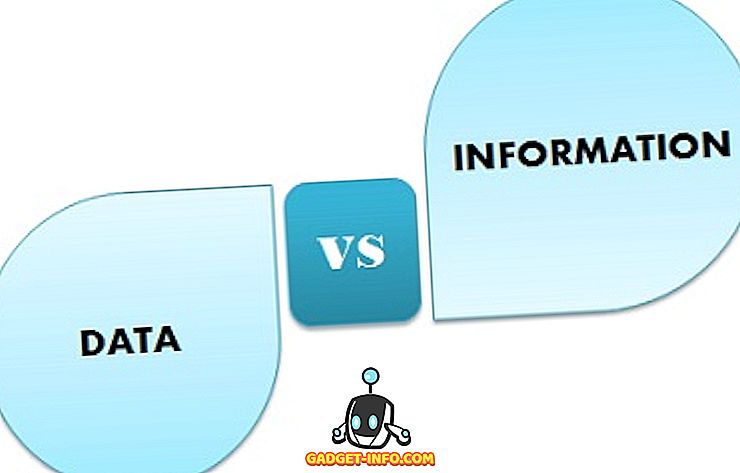Android е изминал дълъг път, когато става въпрос за възможностите му за сърфиране, благодарение на Chrome, но опитът за четене на някои уебсайтове, изискващи много ресурси, все още остава проблем. Ако дадена уеб страница е силно натоварена с реклами и други досадни допълнения, четенето може да стане тромаво с всички отклонения. Макар да има приложения като Pocket, Instapaper и т.н., които ви позволяват да четете статии от мрежата в безпроблемно преживяване, какво ще стане, ако искате да прочетете статия в момента в Chrome? Е, там е удобният режим на четене в Chrome.
Ако сте използвали Microsoft Edge браузър, трябва да сте наясно с режима на Reader, който премахва всичко, освен текста и изображенията, правейки статиите много по-чисти и лесни за четене. За щастие, Chrome на Android включва и режим за четене, но Google все още не е готов за всички. Но има начин да го активирате.
Така че, без повече шум, ето как можете да активирате режима на четене в Chrome на Android:
1. Отворете Chrome на вашия Android смартфон или таблет и напишете „chrome: // flags“ в полето за адрес / търсене и натиснете Enter. Ще се отвори страницата „Chrome Flags“.

Забележка : Ако не сте запознати, флагчетата на Chrome са набор от експериментални функции и опции, заровени в Chrome за програмисти и изпълнители. Можете да разгледате нашето подробно ръководство за Chrome Flags, ако искате да научите повече.
2. Натиснете бутона с три точки в горния десен ъгъл и натиснете „ Намери в страницата “. Потърсете “ Reader mode ” и ще видите опцията “ Задействане на режим на четене ”, зададена на “Default”.

3. Променете го в „Винаги“, ако искате да принудите режима на четене на всяка уеб страница или да изберете „ Появява се като статия “, което позволява на Chrome да открива статии. Ние ще Ви препоръчаме опцията “ Винаги ”, тъй като тя работи всеки път, за разлика от другите опции, които не успяха да открият статии за нас. След това натиснете бутона „ Повторно стартиране сега “ в долната част, за да запазите тези настройки и да стартирате отново Chrome.

4. Веднъж активирана, ще видите бутон „Направете страница за мобилни устройства“ в края на уеб страницата . Можете просто да натиснете бутона, за да отворите страницата в режим на четене или в мобилен режим.

Сега прочетете статиите на вашия Android смартфон без никакво разсейване с Chrome
Съгласявате се, че стъпките за активиране на режима за четене в Chrome са доста прости, така че не би трябвало да имате проблеми с него. Също така е важно да се отбележи, че въпреки че това е експериментална функция, тя е работила доста безупречно за нас през повечето време. И така, какво чакате? Отворете Chrome на устройството си с Android и активирайте режима на четене, за да започнете да четете без никакво отвличане на вниманието. Споделете ни в раздела за коментари по-долу, ако срещнете някакви проблеми или се нуждаете от помощ.